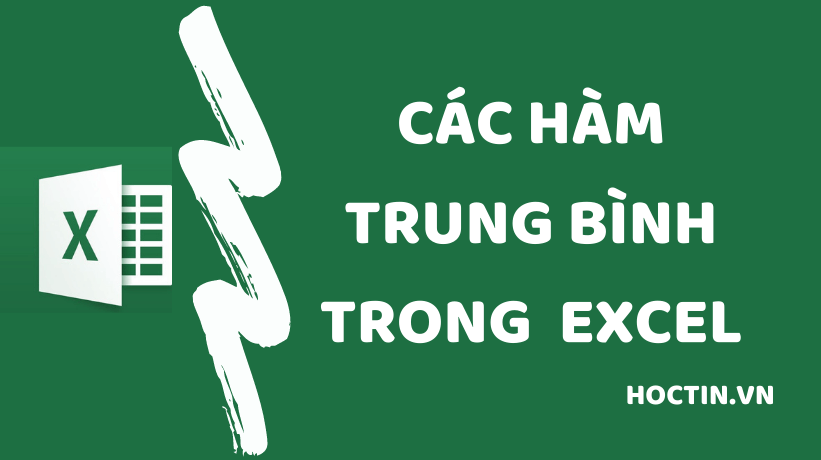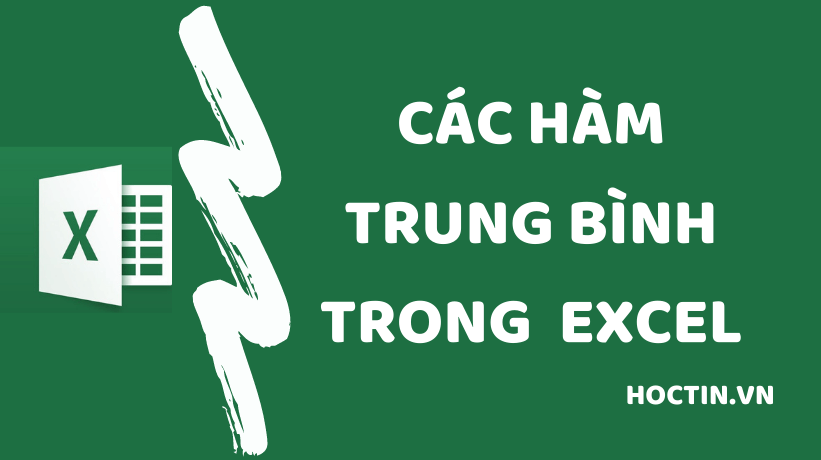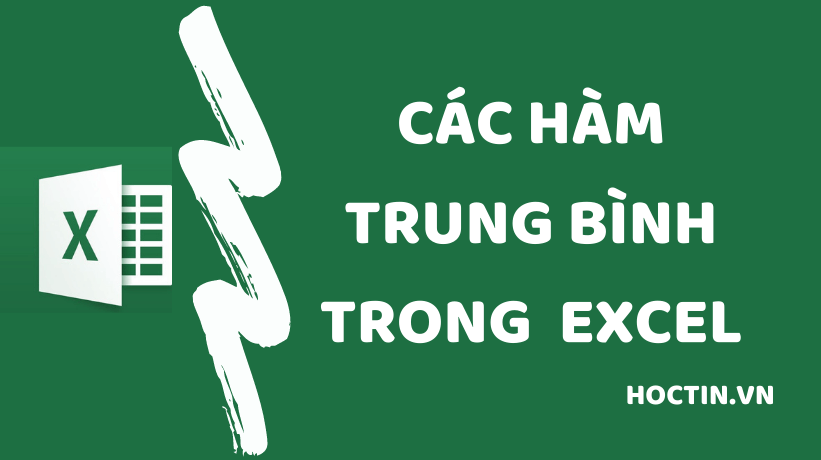Ngược lại với hàm LARGE, bạn có thể kết hợp hàm SMALL với hàm AVERAGE để tính trung bình của n giá trị cuối với cú pháp tương tự.
Ví dụ, để tính trung bình top 5 nhỏ nhất, công thức hàm trung bình kết hợp như sau:
=AVERAGE(SMALL(phạm vi cần chọn top 5 tính trung bình, {1,2,3,4,5}))